3 maneres de solucionar Steam Self Updater continua apareixent (09.15.25)
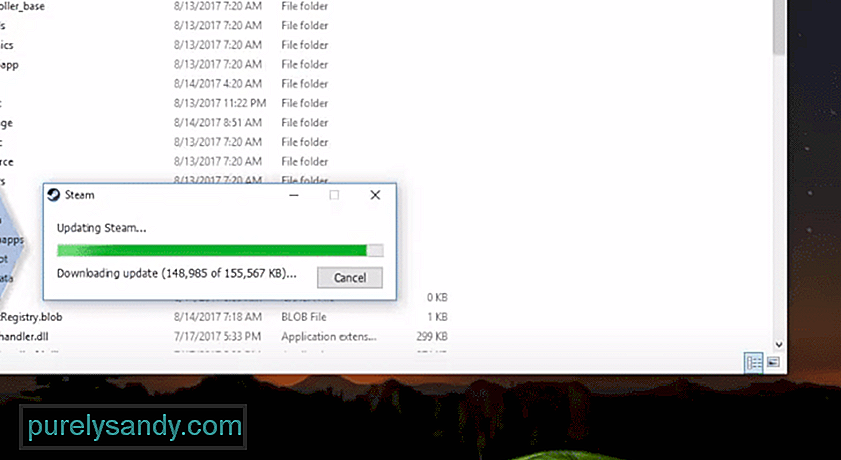 Steam Self Updater continua apareixent
Steam Self Updater continua apareixent Steam és una de les plataformes de jocs més conegudes per als jugadors de PC. Hi ha centenars de milers de jocs diferents entre els quals podeu triar. Les etiquetes de preus dels jocs poden variar en funció de la zona on visqueu. La interfície de l'aplicació és molt fàcil d'utilitzar i, a diferència d'altres plataformes, és molt estable. No trobareu errors i problemes de bloqueig amb tanta freqüència i podreu jugar a jocs sempre que vulgueu.
Malauradament, alguns usuaris van esmentar alguns problemes amb Steam Self Updater. Els jugadors van dir que continuarà apareixent a mitjans del joc i comprometrà l'experiència de joc. Això és el que podeu fer per solucionar el problema de l’actualitzador.
Com es corregeix l’actualitzador automàtic de Steam que continua apareixent?Aquest problema era més freqüent per als usuaris que utilitzaven VPN o programes de seguretat similars al seu ordinador. Si no en teniu cap, hauríeu de poder fer funcionar tot reiniciant l'ordinador. Normalment, només és un error menor i es corregeix quan reinicieu completament el vapor. Per tant, utilitzeu el gestor de tasques per finalitzar les tasques relacionades amb Steam i, a continuació, proveu de llançar de nou l'aplicació. Descarregarà la nova actualització i no us haureu de preocupar perquè el missatge aparegui de nou.
Tanmateix, si teniu una VPN activa en aquest moment, haureu d'aturar la VPN i actualitzar la connexió de xarxa. També desactiveu temporalment els programes de seguretat que s’executin en segon pla. És possible que aquests programes no permetin que Steam accedeixi a Internet per descarregar l’actualització. És per això que el missatge continua apareixent mentre es juga. Comproveu la configuració del programa o desactiveu-los completament per actualitzar la vostra aplicació. Després, no us haureu de tornar a preocupar pel mateix problema.
Si encara no podeu fer funcionar l'aplicació correctament, proveu de netejar els fitxers de memòria cau de vapor juntament amb la carpeta de registre del client. Després d'aquest rellançament, l'aplicació i això us ajudaran a solucionar el problema de l'actualitzador. Assegureu-vos que obriu el client com a administrador i que tingui els permisos adequats disponibles per fer canvis al vostre equip. També heu de comprovar la vostra Internet per veure si funciona correctament. Si la velocitat d’Internet és lenta, això també pot fer que el vostre client Steam es comporti així. Proveu d'utilitzar un punt d'accés mòbil i reinicieu el client perquè s'actualitzi.
Si no jugueu amb amics, també podeu utilitzar l'estat No molestar o ocupat per evitar aquests problemes. D'aquesta manera, l'actualitzador no apareixerà i els missatges es retardaran. És la millor manera d’evitar temporalment problemes d’actualització. Podeu canviar l’estat des de la configuració del perfil i això us ajudarà a solucionar el problema. Després d’això, reinicieu l’ordinador quan estigueu lliure i, amb sort, no haureu d’afrontar el mateix problema.
Si el problema persisteix després de passar per totes les solucions esmentades, i heu de tornar a instal·lar el client de Steam. Assegureu-vos de fer una còpia de seguretat de tots els vostres jocs, de manera que no us calgui informar-vos sobre els fitxers de jocs que corrupteran. Després, elimineu el client de l'ordinador i descarregueu una nova còpia del client d'Internet. Reinicieu el PC i torneu a instal·lar el client al PC. Ara podeu verificar els fitxers del joc perquè es puguin reproduir al client. No us heu de preocupar de tornar a baixar-ho tot, ja que és molt fàcil que es verificin els fitxers existents a Steam.
Però si la reinstal·lació del client no us porta enlloc, l'únic que queda és enviar un tiquet d'assistència als fòrums de Steam. També podeu crear fils a fòrums de la comunitat per interactuar amb altres usuaris. D'aquesta manera, podreu obtenir diferents mètodes de resolució de problemes de jugadors que tenien el mateix problema. Pot trigar un o dos dies a obtenir una resposta del suport de vapor. Poden consultar el vostre compte de Steam i també us proporcionaran alguns mètodes que es poden utilitzar per solucionar el problema de l’actualitzador. Per tant, assegureu-vos d'informar l'assistència si no podeu solucionar un problema vosaltres mateixos.
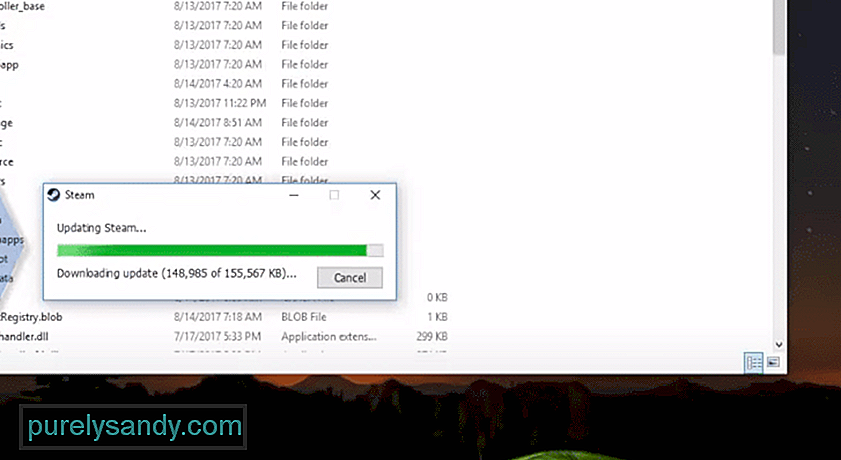
Vídeo de YouTube: 3 maneres de solucionar Steam Self Updater continua apareixent
09, 2025

